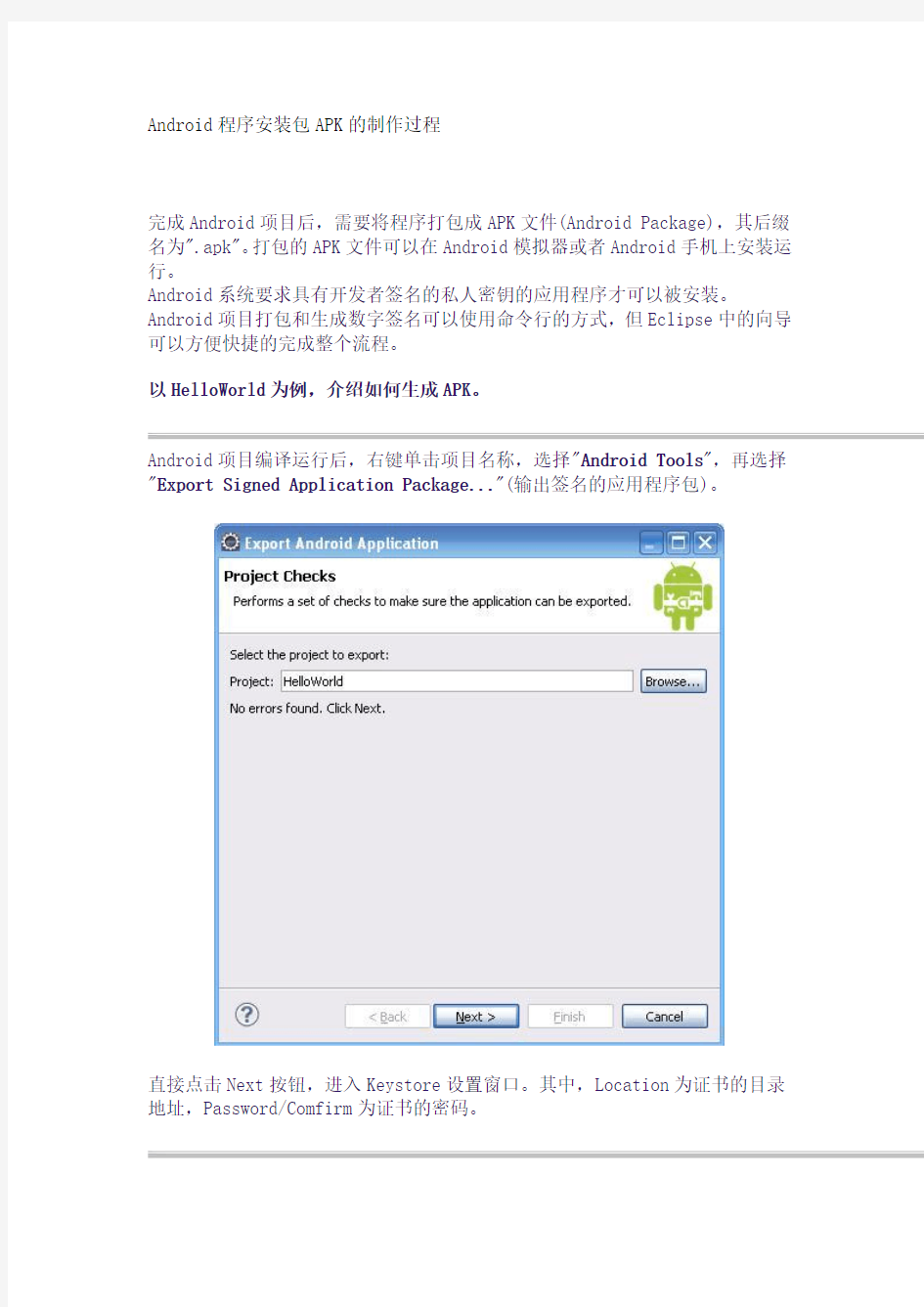
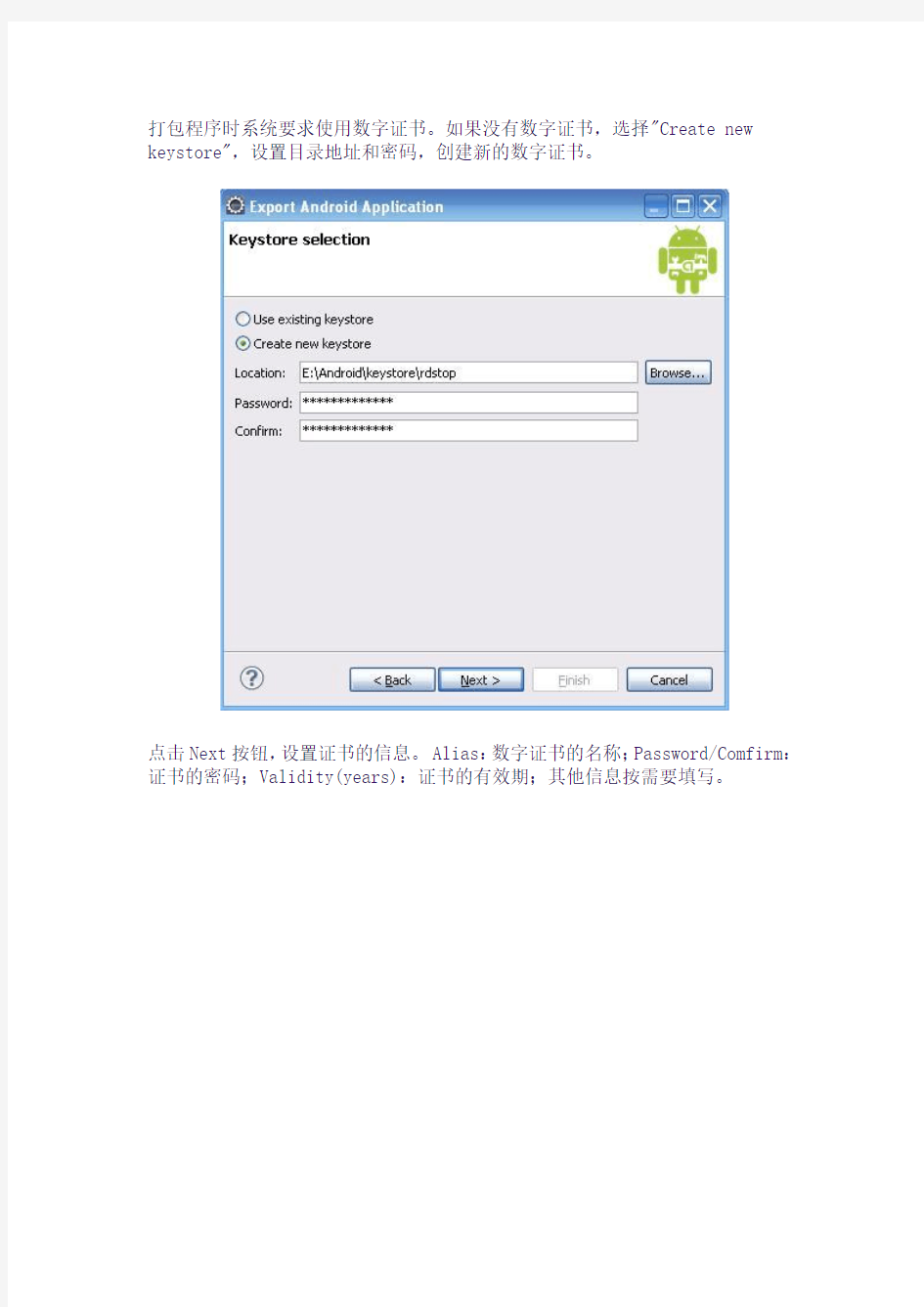
Android程序安装包APK的制作过程
完成Android项目后,需要将程序打包成APK文件(Android Package),其后缀名为".apk"。打包的APK文件可以在Android模拟器或者Android手机上安装运行。
Android系统要求具有开发者签名的私人密钥的应用程序才可以被安装。Android项目打包和生成数字签名可以使用命令行的方式,但Eclipse中的向导可以方便快捷的完成整个流程。
以HelloWorld为例,介绍如何生成APK。
Android项目编译运行后,右键单击项目名称,选择"Android Tools",再选择"Export Signed Application Package..."(输出签名的应用程序包)。
直接点击Next按钮,进入Keystore设置窗口。其中,Location为证书的目录地址,Password/Comfirm为证书的密码。
打包程序时系统要求使用数字证书。如果没有数字证书,选择"Create new keystore",设置目录地址和密码,创建新的数字证书。
点击Next按钮,设置证书的信息。 Alias:数字证书的名称;Password/Comfirm:证书的密码;Validity(years):证书的有效期;其他信息按需要填写。
完成证书信息设置后点击Next按钮,完成APK打包,如下图所示,生成的APK 文件为:E:\Android\keystore\HelloWorld.apk。
如果已有数字证书,可以选择"Use existing keystore",然后点击Browser按钮进行选择,输入密码后点击Next按钮进行下一步。如果没有数字证书,选择"Create new keystore",设置目录地址和密码,创建新的数字证书。
同样,生成APK文件E:\Android\keystore\HelloWorld.apk。
什么是APK文件,如何在Android手机安装APK文件 虽然Android手机用户可以在电子市场(Android Market)找到几乎所有你需要的应用程序下载并安装。不过你还是有时候会在论坛和Android应用程序下载网站接触到一种后缀名为APK 的安装文件,APK是Android Package的英文缩写,和诺基亚S60系统的sis文件类似,APK 文件是Android平台移动设备的专用安装文件格式。APK文件本质上是JAR(Java ARchive)文件的一个变种。 我们之所以要使用到APK文件在Android手机上安装应用程序有以下几种可能: Android开发者想要把自己的应用程序上传到Android电子市场必须交纳25美元的注册费并且进行开通Google Checkout以及绑定信用卡等非常复杂的操作,对国内开发者非常不友好,所以部分开发者只以APK文件方式分发自己的Android程序。 中国大陆Android用户不支持在电子市场购买付费程序,但是很多国外的用户自己购买Android付费程序后通过技术手段导出该程序的APK安装文件,并且在论坛或者相关网站分享给其他用户下载,让我们也可以在Android手机上体验功能更强大的付费应用程序。 Android智能手机和PC一样有时候也需要重新安装系统(刷机),那么在重装系统之前可以通过软件把自己安装的所有程序备份为APK文件,等到系统安装完成后再安装这些APK文件恢复之前的应用程序。采用这种方式既方便又可以节省网络流量费用。 通过电子市场安装APK文件到Android手机 使用下面的办法就可以安装下载的APK文件到手机 1.打开Android手机设置菜单,进入应用程序设置,勾选“未知来源”选项,然后进入开发设置,再勾选“USB调试”选项 2.拷贝APK安装文件到Android手机内存卡,不一定是内存卡根目录 3.从Android电子市场下载一款APK安装软件,电子市场有很多这种类型的软件,比如这款Apk Manager。 4.打开Apk Manager软件(其他APK安装软件操作类似),程序会自动扫描并显示手机内存卡里的APK文件。 5.点击APK文件就可以安装程序。 如果你觉得每次使用USB连接线APK文件拷贝到内存卡安装太麻烦,或者是你碰巧身边没有USB连接线,你还可以把APK文件作为附件发送到Gmail邮箱,然后在手机打开Gmail 程序并点击附件下载,下载完成后会就可以通过tAttachApkInstaller(电子市场有下载,需要提前安装)程序安装。
一,系统引导bootloader 加电,cpu执行bootloader程序,正常启动系统,加载boot.img【其中包含内核。还有ramdisk】 二,内核kernel bootloader加载kernel,kernel自解压,初始化,载入built-in驱动程序,完成启动。 内核启动后会创建若干内核线程,在后装入并执行程序/sbin/init/,载入init process,切换至用户空间(user-space) 内核zImage解压缩 head.S【这是ARM-Linux运行的第一个文件,这些代码是一个比较独立的代码包裹器。其作用就是解压Linux内核,并将PC指针跳到内核(vmlinux)的第一条指令】首先初始化自解压相关环境(内存等),调用decompress_kernel进行解压,解压后调用start_kernel启动内核【start_kernel是任何版本linux内核的通用初始化函数,它会初始化很多东西,输出linux版本信息,设置体系结构相关的环境,页表结构初始化,设置系 统自陷入口,初始化系统IRQ,初始化核心调度器等等】,最后调用rest_init【rest_init 会调用kernel_init启动init进程(缺省是/init)。然后执行schedule开始任务调度。这个init是由android的./system/core/init下的代码编译出来的,由此进入了android的代码】。 三,Init进程启动 【init是kernel启动的第一个进程,init启动以后,整个android系统就起来了】 init进程启动后,根据init.rc 和init.
电脑如何安装 A n d r o i d系统电脑安装安卓系统的图文教程 -CAL-FENGHAI.-(YICAI)-Company One1
电脑如何安装Android系统电脑安装安卓系统的图文教程 点评:我们知道安卓系统是谷歌真多智能手机与平板电脑开发的一款操作系统,不过近期谷歌推出了安卓X86系统,可以在电脑中同样运行该系统,下面我们来教大家如何使用U盘为电脑安装安卓X86系统 我们知道安卓系统是谷歌真多智能手机与平板电脑开发的一款操作系统,不过近期谷歌推出了安卓X86系统,可以在电脑中同样运行该系统,下面我们来教大家如何使用U盘为电脑安装安卓X86系统,由于初期安卓系统安装在电脑上意义不大,但我们可以把Androidx86装到U盘里,然后从U盘启动电脑(类似Windows PE),就可以在U盘里运行并体验到AndroidX86系统了或者创建虚拟机安装安卓系统也是可以的。安卓系统优点:1, 便携性好,走到哪儿用到哪儿,随身携带,另外目前主流U盘的速度和接口速度足够运行Androidx86系统了。2,安装极其简单,只需要做一个U盘镜像,并在启动时选一下启动项为U 盘即可体验到Androidx86系统了。3,成本低,不需要动用原系统里的硬盘,所有操作均在U盘里进行。4,无风险:安卓系统暂时对X86架构支持并不完善,如直接安装,失败后再装回原系统比较烦琐,用U盘安装即使失败,格掉U盘就可以,电脑硬盘不受任何影响。5,方便检测,快速的检测所运行的androidx86系统和电脑硬件的兼容性,可以等调试好了后再安装到硬盘,避免盲目安装。安卓系统安装教程:第一步,准备工作,需要一个U盘,并下载好如下两个软件:,制做U盘启动用的UltraISO下载地址:,相应的Androidx86系统镜像(ISO格式)下载地址:第二步,制做安卓启动U盘,把U盘插入电脑,然后打开UltraISO软件,界面如下:
Android: Android源码下载方法详解 分类:Android平台 安卓源码下载地址:https://www.doczj.com/doc/7412490236.html,/source/downloading.html 相信很多下载过内核的人都对这个很熟悉 git clone git://https://www.doczj.com/doc/7412490236.html,/kernel/common.git kernel 但是这是在以前,现在如果这么执行的话,会显示如下内容 Initialized empty Git repository in /home/star/working/kernel/.git/ https://www.doczj.com/doc/7412490236.html,[0: 149.20.4.77]: errno=Connection refused fatal: unable to connect a socket (Connection refused) 通过浏览器输入https://www.doczj.com/doc/7412490236.html,/,发现该网站已经被重定向为 https://www.doczj.com/doc/7412490236.html,/source/downloading.html 可以在该页面的最后发现内核的下载方法。 下面我们介绍一下Android源码下载的步骤。 工作环境: 操作系统:Ubuntu 10.04 或Ubuntu10.10 git程序:1.7.0.4 或1.7.1 转载请注明出处:https://www.doczj.com/doc/7412490236.html,/pku_android 方法一: 1.1 初始化安装环境 参考网页https://www.doczj.com/doc/7412490236.html,/source/initializing.html 主要要做的就是安装jdk和安装一些软件包 $ sudo apt-get install git-core gnupg flex bison gperf build-essential \ zip curl zlib1g-dev libc6-dev libncurses5-dev x11proto-core-dev \ libx11-dev libreadline6-dev libgl1-mesa-dev tofrodos python-markdown \ libxml2-utils 如果已经安装了,就不许要这步了 1.2 无论下载内核和源码,都需要进行如下操作 参考网页https://www.doczj.com/doc/7412490236.html,/source/downloading.html $ mkdir ~/bin $ PATH=~/bin:$PATH $ curl https://https://www.doczj.com/doc/7412490236.html,/dl/googlesource/git-repo/repo > ~/bin/repo 如果出现: repo init error: could not verify the tag 'v1.12.7',
Android的开机流程 1. 系统引导bootloader 1) 源码:bootable/bootloader/* 2) 说明:加电后,CPU将先执行bootloader程序,此处有三种选择 a) 开机按Camera+Power启动到fastboot,即命令或SD卡烧写模式,不加载内核及文件系统,此处可以进行工厂模式的烧写 b) 开机按Home+Power启动到recovery模式,加载recovery.img,recovery.i mg包含内核,基本的文件系统,用于工程模式的烧写 c) 开机按Power,正常启动系统,加载boot.img,boot.img包含内核,基本文件系统,用于正常启动手机(以下只分析正常启动的情况) 2. 内核kernel 1) 源码:kernel/* 2) 说明:kernel由bootloader加载 3. 文件系统及应用init 1) 源码:system/core/init/* 2) 配置文件:system/rootdir/init.rc, 3) 说明:init是一个由内核启动的用户级进程,它按照init.rc中的设置执行:启动服务(这里的服务指linux底层服务,如adbd提供adb支持,vold提供SD卡挂载等),执行命令和按其中的配置语句执行相应功能 4. 重要的后台程序zygote 1)源码:frameworks/base/cmds/app_main.cpp等 2) 说明:zygote是一个在init.rc中被指定启动的服务,该服务对应的命令是/system/bin/app_process a)建立Java Runtime,建立虚拟机 b) 建立Socket接收ActivityManangerService的请求,用于Fork应用程序 c) 启动System Server 5. 系统服务system server 1)源码:frameworks/base/services/java/com/android/server/SystemServer.jav a 2) 说明:被zygote启动,通过SystemManager管理android的服务(这里的服务指frameworks/base/services下的服务,如卫星定位服务,剪切板服务等) 6. 桌面launcher 1)源码:ActivityManagerService.java为入口,packages/apps/launcher*实现 2) 说明:系统启动成功后SystemServer使用xxx.systemReady()通知各个服务,系统已经就绪,桌面程序Home就是在ActivityManagerService.systemReady()通知的过程中建立的,最终调用()启launcher 7. 解锁 1) 源码: frameworks/policies/base/phone/com/android/internal/policy/impl/*lock* 2) 说明:系统启动成功后SystemServer调用wm.systemReady()通知WindowManagerService,进而调用PhoneWindowManager,最终通过LockPatternKeyguardView显示解锁界面,跟踪代码可以看到解锁界面并不是一个Activity,这是只是向特定层上绘图,其代码了存放在特殊的位置
android手机模拟器安装图文教程 android手机模拟器安装图文全教程,教你怎么用电脑玩手机游戏,怎么样不买3G手机也可以用3G手机! 如今说到什么智能手机最火,那很多人肯定会说android系统的手机。如果你还没有Android手机,又想买一部试试,可是价格都不便宜,买来不适合自己怎么办?那么可以先在电脑上安装一个Android模拟器,因为它可以在电脑上模拟出Android手机系统,让你提前体验一下它的魅力。 教程一共分为两步,一是安装模拟器,二是模拟器中安装软件 一、在电脑上安装Android模拟器 二、在模拟器安装APK的方法 一、在电脑上安装Android模拟器 1、由于Android模拟器需要在Java环境才能运行,先下载Java安装吧。(如已有Java环境的可跳过此步) Java环境下载:/downloads/widget/jdk6.jsp 选择Windows版本,下载完成后,安装即可。 2、下载安装Android SDK: 下载地址:/android-sdk_r05-windows.zip(目前有很多个版本,你可以随便去下) 下载完成后,解压到某个目录。如:E:\android-sdk-windows(注意,目录不要有中文哦) 然后把E:\android-sdk-windows\Tools 完整路径加入到系统Path变量(这一步主要用于以后安装apk 软件时方便调用) 我的电脑 > 右键属性 > 高级 > 环境变量 注意:增加进Path变量时,路径前面要加一个 ; 号 3、配置Android模拟器 运行 SDK Setup.exe (在E:\android-sdk-windows目录下) 可能会出现错误,访问不了
linux内核启动+Android系统启动过程详解 第一部分:汇编部分 Linux启动之 linux-rk3288-tchip/kernel/arch/arm/boot/compressed/ head.S分析这段代码是linux boot后执行的第一个程序,完成的主要工作是解压内核,然后跳转到相关执行地址。这部分代码在做驱动开发时不需要改动,但分析其执行流程对是理解android的第一步 开头有一段宏定义这是gnu arm汇编的宏定义。关于GUN 的汇编和其他编译器,在指令语法上有很大差别,具体可查询相关GUN汇编语法了解 另外此段代码必须不能包括重定位部分。因为这时一开始必须要立即运行的。所谓重定位,比如当编译时某个文件用到外部符号是用动态链接库的方式,那么该文件生成的目标文件将包含重定位信息,在加载时需要重定位该符号,否则执行时将因找不到地址而出错 #ifdef DEBUG//开始是调试用,主要是一些打印输出函数,不用关心 #if defined(CONFIG_DEBUG_ICEDCC)
……具体代码略 #endif 宏定义结束之后定义了一个段, .section ".start", #alloc, #execinstr 这个段的段名是 .start,#alloc表示Section contains allocated data, #execinstr表示Section contains executable instructions. 生成最终映像时,这段代码会放在最开头 .align start: .type start,#function /*.type指定start这个符号是函数类型*/ .rept 8 mov r0, r0 //将此命令重复8次,相当于nop,这里是为中断向量保存空间 .endr b 1f .word 0x016f2818 @ Magic numbers to help the loader
1.首先下载安卓系统, thunder://QUFlZDJrOi8vfGZpbGV8JTVCJUU4JUIwJUI3JUU2JUFEJThDQW5kcm9pZ C5Gb3IuWDg2JTVELmFuZHJvaWQteDg2LTIwMDkxMDI0Lmlzb3wyMDA4Njk4ODh 8MWMzZmJhODg1YzJlYzgzMWRkOTM0N2Q0MDRhMTk1Yjd8aD1rb3lpZGI2Ymd meDV5eGF2enM1eHNteGE0bGF5dW1sZ3wvWlo= 这个是下载的连接地址! 2.准备好U盘,下载完后直接扔进去 3.进入电脑的bios 4.选择系统开机选项USB 5.在选择Install android to harddisk 6.安装程序,等待 7.电脑会自动跳转到分区界面 8.选择create/modify partitions 9.进入选择界面按光标(方向键)选择 10.选择第一个分区(高亮区),选择下方的【Delete】将出现清楚分区,因为安卓不识别windows下的分区格式!!!! 11.选择【Primary】,主要分区 12.确认分区大小,因为是修改原来的分区大小,所以不用修改,直接回车 13.选择【Bootable】,将主分区引导并启动分区 14.设置完沉厚,选择最后的【Write】将修改写入硬盘!
15.在提示语句后面的光标处输入:yes注释:字母s不会显示,不用担心 16.等待程序运行 17.会退回到分区界面,学则【Quite】,完成分区,并退出! 18.返回主界面,选择sda1 19.选择第二项,分区格式为ext3 20.一路YES,安装吧! 21.安装完成前出现两个选项,一个是运行安卓,另一个是重启,直接运行,电脑在破,也要比手机运作快,CPU在那摆着呢! 22.开机成功了么?看见跟手机一样的开机LOGO了么?恭喜你,随便的下载,玩去吧。 话说,我有那么一台老机器,P4的CPU,512的内存,80G的IDE硬盘。装个WIN7嘛,那是废话,拉牛上树那么难,装个XP嘛,也好不到哪里去,要是装个WIN98……那还是算了吧。 拿去卖了吧,也不值钱啊。突然发现这里有个Android的版,好象软件、游戏还挺多的,进去看过,也不错啊。用个电脑,还不就是上QQ、看网页、看电影、玩游戏吗? 可是这Android我怎么把它搞到电脑上呢?终于被我搜索出了一个好东西,原来有Android X86的,现在是2.2版,基本跟现在大部分手机同步了。而且还是几个年轻的华人搞出来的,这几个爷们真牛!于是我下载,刻了碟。啊?怎么?是啊我是笨不懂用U盘,人蠢没办法,我相信大家都比我聪明,不用刻碟的。 把光碟放进光驱,然后就是出现这个画面,选择安装进硬盘。 由于我这个老80M曾经安装过WIN7,硬盘删除过,所以要进入建立硬盘选项。 然后呢,就是继续建立硬盘。这个……其实,这系统才80M啊?我搞个80G干吗呢真是的,用个U盘装不就完了嘛,还可以装好后到处带着出去炫耀,MM们都觉得我很厉害的。现在想起来真够蠢的。 然后重起电脑,再进入安装,就到这个画面了,有NTFS和FAT32两种WINDOWS的可以选,但网上教是用ext3。那我就用那个吧。
Android的开机流程 1. 系统引导bootloader 1) 源码: bootable/bootloader/* 2) 说明: 加电后, CPU将先执行bootloader程序, 此处有三种选择 a) 开机按Camera+Power启动到fastboot, 即命令或SD卡烧写模式, 不加载内核及文件系统, 此处能够进行工厂模式的烧写 b) 开机按Home+Power启动到recovery模式, 加载recovery.img, recovery.img包含内核, 基本的文件系统, 用于工程模式的烧写 c) 开机按Power, 正常启动系统, 加载boot.img, boot.img包含内核, 基本文件系统, 用于正常启动手机( 以下只分析正常启动的情况) 2. 内核kernel 1) 源码: kernel/* 2) 说明: kernel由bootloader加载 3. 文件系统及应用init 1) 源码: system/core/init/* 2) 配置文件: system/rootdir/init.rc, 3) 说明: init是一个由内核启动的用户级进程, 它按照init.rc中的设置执行: 启动服务( 这里的服务指linux底层服务, 如adbd提供adb支持, vold提供SD卡挂载等) , 执行命令和按其中的配置语句执行相应功能 4. 重要的后台程序zygote 1) 源码: frameworks/base/cmds/app_main.cpp等 2) 说明: zygote是一个在init.rc中被指定启动的服务, 该服务对应的命令是/system/bin/app_process
电脑如何安装安卓系统 电脑安装安卓系统方法 首先,要为安卓系统在电脑上建立一个新的磁盘分区: 1、打开控制面板,选择“管理工具”,双击打开“计算机管理”; 2、单机选择存储下的“磁盘管理”; 3、选择一个剩余空间比较大的磁盘(这里选的是h盘),右键选择“压缩卷”; 4、输入压缩空间量5000(这里填3000-5000都行),点击“压缩”,得到4.88g的可用空间; 5、右键选择“新建简单卷”,一路单击“下一步”,文件系统选择“fat32”,格式化,完成后得到“新加卷”。 现在,安装uitraiso: 1、解压uiso9_cn压缩包,双击安装程序“uiso9_cn”; 2、点击“下一步”,同意条款,选择路径,再点击“下一步”,安装完成。 用软碟通将镜像写入u盘: 1、双击打开“uitraiso”; 2、选择“文件”-“打开”,选中镜像“android x86”打开; 3、选择“启动”-“写入硬盘映像”; 4、单击“格式化”,以默认设置格式化u盘(u盘有重要信息
者请备份); 5、格式化完成后,单击“写入”来写入u盘镜像,直到“刻录成功”,单击“返回”。 用u盘将系统安装至电脑: 1、电脑重启,开机按f2(台式机一般按delete键),进入bios 设置界面; 2、在boot下设置电脑从u盘启动; 3、按f10保存设置并退出,电脑进入android的安装引导界面; 4、选择最后一项将android安装到电脑磁盘(也可选择第一项直接在u盘中运行android); 5、在choose partition中选择除usb flash disk外格式为fat32的分区(此处为sda9),选择ok; 6、在choose filesystem中选择fat32,选择ok; 7、接下来的confirm都选择yes,直到question输入你希望的android可用的内部储存的大小(最小512m,最大2047m)回车; 8、在congratulations下选择run android—x86,然后选择ok; 9、恭喜你,你已经成功安装并进入了android-x86。 初始化安卓系统: 1、按照引导设置你的安卓系统; 2、完成后就可以看到你熟悉的安卓界面了。 到此为止,安卓系统安装并初始化成功,接下来怎么玩就看你的了!
Android系统启动过程详解 Android系统启动过程 首先Android框架架构图:(来自网上,我觉得这张图看起来很清晰) Linux内核启动之后就到Android Init进程,进而启动Android相关的服务和应用。 启动的过程如下图所示:(图片来自网上,后面有地址)
下面将从Android4.0源码中,和网络达人对此的总结中,对此过程加以学习了解和总结, 以下学习过程中代码片段中均有省略不完整,请参照源码。
一Init进程的启动 init进程,它是一个由内核启动的用户级进程。内核自行启动(已经被载入内存,开始运行, 并已初始化所有的设备驱动程序和数据结构等)之后,就通过启动一个用户级程序init的方式,完成引导进程。init始终是第一个进程。 启动过程就是代码init.c中main函数执行过程:system\core\init\init. c 在函数中执行了:文件夹建立,挂载,rc文件解析,属性设置,启动服务,执行动作,socket监听…… 下面看两个重要的过程:rc文件解析和服务启动。 1 rc文件解析 .rc文件是Android使用的初始化脚本文件(System/Core/Init/readm e.txt中有描述: four broad classes of statements which are Actions, Commands, Services, and Options.) 其中Command 就是系统支持的一系列命令,如:export,hostname,mkdir,mount,等等,其中一部分是linux 命令, 还有一些是android 添加的,如:class_start
制作Android系统安装U盘 就像上页笔者说的那样,x86版Android由于驱动非常不完善,导致许多平台不能正常运行Android系统。笔者在尝试了多套平台后发现Android x86版对于许多硬件的支持仍然不够理想。我们可以使用不安装直接运行的方式先对兼容性进行一个测试,如果没有问题的话就可以继续看下面的安装步骤。 由于Android 4.0 x86的镜像非常小巧,所以刻录光盘的话显得有点浪费,所以笔者这里教大家如何将U盘制作成系统安装盘。 我们需要的软件和硬件有:1个U盘、1台电脑、下载好的Android x86安装镜像以及UltraISO软件。 我们把U盘插入电脑,然后打开UltraISO软件,界面如下: UltraISO主界面
打开所需的镜像文件 接着我们使用软件打开我们需要写入U盘的安装镜像。操作为:找到菜单栏,依次选择文件->打开,并选择所需镜像。 选择“写入硬盘镜像” 镜像加载完毕后,我们就要准备将镜像写入到U盘中,传统的复制粘贴只能将数据复制到U盘而不能创建引导文件,所以我们需要使用UltraISO专门的映
像写入功能。我们在主界面菜单栏中依次点击启动->写入硬盘映像后打开一个对话窗口。 写入U盘的设置方法 我们只需要按照上图的指示已经设置就可以把镜像写入到我们指定的U盘中了。剩下的事情就是我们点击“写入”按钮之后稍等片刻即可。由于U盘的写入速度普遍较快,所以镜像在数十秒内就可以写入完毕。至此一个系统安装U 盘就顺利制作好了。 设置引导,进入安装菜单 镜像制作完成后,我们就可以开始安装了。我们插好U盘,然后需要在主板BIOS里面将U盘设置为优先启动项,这样才能够顺利进入系统安装界面。由于每款主板产品的BIOS界面都各不相同,所在设置上也有很多不一样的地方,所以大家如果对BIOS设置不太了解,可以参考自己电脑的主板说明书再来进行相应的操作。
应用安装过程以及默认安装路径 分类: 一:安装过程 是类似或的文件格式。通过将文件直接传到模拟器或手机中执行即可安装。 应用安装有如下四种方式 1. 系统应用安装――开机时完成,没有安装界面 2. 网络下载应用安装――通过应用完成,没有安装界面 3. 工具安装――没有安装界面。 4. 第三方应用安装――通过卡里的文件安装,有安装界面,由应用处理安装及卸载过程的界面。 应用安装的流程及路径 应用安装涉及到如下几个目录: 系统自带的应用程序,无法删除 用户程序安装的目录,有删除权限。
安装时把文件复制到此目录 存放应用程序的数据 将中的文件安装到目录下(文件是虚拟机的可执行文件,其大小约为原始文件大小的四分之一) 安装过程:复制安装包到目录下,解压并扫描安装包,把文件(字节码)保存到目录,并目录下创建对应的应用数据目录。 卸载过程:删除安装过程中在上述三个目录下创建的文件及目录。 一、系统应用安装: 处理各种应用的安装,卸载,管理等工作,开机时由启动此服务 (源文件路径:\\\\\\\\) 服务启动的流程: 1. 首先扫描安装“\”目录下的包
1. (, | ); 2.第二步扫描安装“\”目录下的各个系统应用 (, ); 3.第三步扫描“\”目录,即用户安装的第三方应用 (, 0, ); 4.第四步扫描" \"目录,即安装保护的文件(目前没有遇到过此类的应用)。(,0, | ); 安装应用的过程 1(, , ) 遍历安装指定目录下的文件
2(, , , , ) 安装文件 3( , , , , , ) 通过解析安装包获取到安装包的信息结构4(, ); 实现文件复制的安装过程(源文件路径:\\\\) 二、从上下载应用:
Android L系统启动及加载流程分析 1、概述 Android L的启动可以分为几个步骤:Linux内核启动、init进程启动、native系统服务及java系统服务启动、Home启动,主要过程如下图: 图1 整个启动流程跟4.4及之前的版本相差不多,只是有个别不同之处,本文我们主要分析Linux内核启动之后的过程。
2、启动过程分析 2.1 init进程启动 当系统内核加载完成之后,会启动init守护进程,它是内核启动的第一个用户级进程,是Android的一个进程,进程号为1,init进程启动后执行入口函数main(),主要操作为: 图2 AndroidL上将selinux的安全等级提高了,设为了enforcing模式,4.4上是permissive模式。 解析rc脚本文件,即init.rc脚本,该文件是Android初始化脚本,定义了一系列的动作和执行这些动作的时间阶段e aryl-init、init、early-boot、boot、post-fs等阶段。init进程main 函数中会根据这些阶段进行解析执行。AndroidL上为了流程更清晰,增加了charger(充电开机)、ffbm(工厂模式)、以及late-init阶段,实际上这些阶段是对其他阶段的组合执行,比如late-init:
2.2 ServiceManager的启动 servicemanager的启动就是init进程通过init.rc脚本启动的: 源码在frameworks/native/cmds/servicemanager/service_manager.c中,servicemanager是服务管理器,它本身也是一个服务(handle=0),通过binder调用,为native和Java系统服务提供注册和查询服务的,即某个服务启动后,需要将自己注册到servicemanager中,供其他服务或者应用查询使用。AndroidL上servicemanger中在处理注册和查询动作之前添加了selinux安全检测相关的处理。 2.3 SurfaceFinger、MediaServer进程启动 Android4.4以前,surfacefinger的启动根据属性system_init.startsurfaceflinger,决定是通过init.rc启动还是systemserver进程启动,之后的版本包括AndoridL都是通过init.rc启动的: 启动后会向servicemanager进程注册服务中,该服务启动时主要功能是初始化整个显
在Windows Mobile系统中,软件安装时可以选择安装在手机内存或存储卡上,而Android 系统只能把软件安装在手机内存里,使本来就不大的手机内存显得捉襟见肘。如果你也是个手机软件狂人,喜欢尝试各种各样新奇有趣的软件,面对越来越少的手机内存空间,不得不对已经安装的软件痛下杀手。你是否还在安装与卸载之间纠结?Follow Me!我们一起来给Android系统扩扩容,让“机器人”也可以“大肚能容”,免去存储空间不足的后顾之忧。 Tips:存储器分为随机存储器(RAM)和只读存储器(ROM)两种。手机ROM相当于PC上的硬盘,用于存储手机操作系统和软件,也叫FLASH ROM,决定手机存储空间的大小。手机RAM相当于PC的内存,其大小决定手机的运行速度。 要把大象装冰箱里总共分三步,而Android系统中把软件安装到SD卡上,比这还简单,两步就够了: 一、存储卡分区 首先我们需要对手机SD卡进行分区,分一个FAT32分区和一个Ext3分区,FAT32分区用于正常存储图片、音乐、视频等资料,而Linux格式的Ext3分区就是用于扩容安装软件的分区。以笔者的2G SD卡为例,FAT32分区1.35GB,Ext3分区494MB。下载并安装Acronis Disk Director Suite软件。将手机SD卡装入读卡器并连接电脑,然后运行Acronis Disk Director Suite软件。 1.FAT32分区。找到代表SD卡的磁盘分区,点击右键,选择“删除”命令,删除已有分区。当成为“未分配”分区时,点击右键,选择“创建分区”,在弹出的对话框中,文件系统选择:FAT32,创建为“主分区”,设置好分区大小1.35GB,点击确定按钮。 2.Ext3分区。在剩余的494MB分区上,点击右键,选择“创建分区”,在弹出的对话框中,文件系统选择:Ext3,创建为“主分区”,设置好分区大小494MB,点击确定按钮。 3.确认分区。上述分区设定完成后,软件只是记录了分区操作,并没有真正在SD卡上进行分区。点击软件工具栏中的“提交”按钮,确认执行分区操作,提示“操作成功完成”说明分区成功了。 二、将软件移动到SD卡 存储卡分区完成后我们只需要把系统默认的软件安装目录/data/app转移到SD卡的Ext3分区上,然后通过ln命令建立软链接,使系统自动把软件安装到SD卡上,达到节省手机内存
Android APK反编译得到Java源代码和资源文件 2011年3月9日iStar发表评论阅读评论 这段时间在学Android应用开发,在想既然是用Java开发的应该很好反编译从而得到源代码吧,google了一下,确实很简单,以下是我的实践过程。在此郑重声明,贴出来的目的不是为了去破解人家的软件,完全是一种学习的态度,不过好像通过这种方式也可以去汉化一些外国软件。 一.反编译Apk得到Java源代码 首先要下载两个工具:dex2jar和JD-GUI,前者是将apk中的classes.dex转化成Jar文件,而JD-GUI是一个反编译工具,可以直接查看Jar包的源代码。以下是下载地址:dex2jar: https://www.doczj.com/doc/7412490236.html,/files/dex2jar-0.0.7-SNAPSHOT.zip JD-GUI:https://www.doczj.com/doc/7412490236.html,/files/jdgui.zip 具体步骤: 1.首先将apk文件,将后缀改为zip,解压,得到其中的classes.dex,它就是java 文件编译再通过dx工具打包而成的; 2.解压下载的dex2jar,将classes.dex复制到dex2jar.bat所在目录。在命令行 下定位到dex2jar.bat所在目录,运行 dex2jar.bat classes.dex 生成classes.dex.dex2jar.jar 3.运行JD-GUI,打开上面生成的jar包,即可看到源代码了。 二.反编译apk生成程序的源代码和图片、XML配置、语言资源等文件 如果是只是汉化软件,这将特别有用。首先还是下载工具,这次用到的是apktool,下载地址: https://www.doczj.com/doc/7412490236.html,/p/android-apktool/,apktool-1.0.0.tar.bz2和 apktool-install-windows-2.1_r01-1.zip两个包都要下。 具体步骤: 1.将下载的两个包解压到同一个文件夹下,应该会有三个文件:aapt.exe, apktool.bat,apktool.jar; 2.在命令行下定位到apktool.bat文件夹,输入以下命令: apktool d C:\***.apk C:\***文件夹 命令行解释:apktool d [要反编译的apk文件 ] [输出文件夹],特别注意:你要反编译的文件一定要放在C盘的根目录里;
android开机启动流程简单分析 android启动 当引导程序启动Linux内核后,会加载各种驱动和数据结构,当有了驱动以后,开始启动Android系统同时会加载用户级别的第一个进程init(system\core\init\init.cpp)代码如下: int main(int argc, char** argv) { ..... //创建文件夹,挂载 // Get the basic filesystem setup we need put together in the initramdisk // on / and then we'll let the rc file figure out the rest. if (is_first_stage) { mount("tmpfs", "/dev", "tmpfs", MS_NOSUID, "mode=0755"); mkdir("/dev/pts", 0755); mkdir("/dev/socket", 0755); mount("devpts", "/dev/pts", "devpts", 0, NULL); #define MAKE_STR(x) __STRING(x) mount("proc", "/proc", "proc", 0, "hidepid=2,gid=" MAKE_STR(AID_READPROC)); mount("sysfs", "/sys", "sysfs", 0, NULL); } ..... //打印日志,设置log的级别 klog_init(); klog_set_level(KLOG_NOTICE_LEVEL); ..... Parser& parser = Parser::GetInstance(); parser.AddSectionParser("service",std::make_unique
第一章Android简介 1.简述各种手机操作系统的特点. 答案: 目前,手机上的操作系统主要包括以下几种,分别是Android、iOS、Windows Mobile、Windows Phone 7、Symbian、黑莓、PalmOS和Linux。 (1)Android是谷歌发布的基于Linux的开源手机平台,该平台由操作系统、中间件、用户界面和应用软件组成,是第一个可以完全定制、免费、开放的手机平台。Android底层使用开源的Linux操作系统,同时开放了应用程序开发工具,使所有程序开发人员都在统一、开放的开发平台上进行开发,保证了Android应用程序的可移植性。 (2)iOS是由苹果公司为iPhone、iPod touch、iPad以及Apple TV开发的操作系统,以开放源代码的操作系统Darwin为基础,提供了SDK,iOS操作系统具有多点触摸操作的特点,支持的控制方法包括滑动、轻按、挤压和旋转, 允许系统界面根据屏幕的方向而改变方向,自带大量的应用程序。 (3)Windows Mobile是微软推出的移动设备操作系统,对硬件配置要求较高,一般需要使用高主频的嵌入式处理器,从而产生了耗电量大、电池续航时间短和硬件成本高等缺点,Windows Mobile系列操作系统包括Smartphone、Pocket PC和Portable Media Center。随着Windows Phone 7的出现,Windows Mobile 正逐渐走出历史舞台。 (4)Windows Phone 7具有独特的“方格子”用户界面,非常简洁,黑色背景下的亮蓝色方形图标,显得十分清晰醒目,集成了Xbox Live游戏和Zune音乐功能,可见Windows Phone 7对游戏功能和社交功能的重视。 (5)Symbian是为手机而设计的实时多任务32位操作系统,它的功效低,内存占用少,提供了开发使用的函数库、用户界面、通用工具和参考示例。操作系统不是完全开放的,核心代码不开放,但是API文档是公开的。 (6)黑莓系统主要在黑莓手机上使用,其特色是支持电子邮件推送功能,邮件服务器主动将收到的邮件推送到用户的手持设备上,而不需要用户频繁地连接网络查看是否有新邮件。同时,黑莓系统提供手提电话、文字短信、互联网传真、网页浏览及其它无线信息服务功能。黑莓系统主要针对商务应用,具有很高的安全性和可靠性。 (7)PalmOS由拥有较多的第三方软件,是32位的嵌入式操作系统,主要在移动终端上使用,操作系统本身所占的内存极小,不具备录音和MP3播放功能。 (8)Linux手机操作系统具有开放源代码的特性,但是也包含入门难度高,集成开发环境差,Linux的产品与个人计算机的连接性较差,具有较强的开发实力的公司很少等不足。 2.简述Android平台的特征 答案: Android广泛支持GSM、3G和4G的语音与数据业务,支持接收语言呼叫和SMS